كيفية مسح ذاكرة التخزين المؤقت لإصلاح المشكلات في Microsoft Teams

يمكنك استخدام هذه الخطوات لمسح ملفات ذاكرة التخزين المؤقت لـ Microsoft Teams لإصلاح مشاكل التطبيق ، وإليك الطريقة.

يشير رمز خطأ Microsoft Teams 0xcaa82ee7 إلى أن تطبيق سطح المكتب لم يتمكن من تسجيل دخولك إلى حسابك. أول شيء يجب عليك فعله عند ظهور هذا الخطأ على الشاشة هو التحقق من تعطل Teams. انتقل إلى صفحة ويب حالة خدمة Office وتحقق من تشغيل Teams. إذا لم تكن هناك مشكلات معروفة في القائمة ، فتحقق من إعدادات الاتصال والأمان.
⇒ نصيحة سريعة : قبل محاولة إصلاح تطبيق سطح المكتب ، افتح علامة تبويب مستعرض جديدة ، وانتقل إلى www.teams.microsoft.com وحاول تسجيل الدخول. نادرًا ما يتأثر Teams للويب بنفس المشكلات والأخطاء التي تصيب سطح المكتب برنامج.
تأكد من أن اتصالك مستقر. أعد تشغيل جهاز التوجيه الخاص بك لإصلاح أي مشكلات محتملة تتعلق بالنطاق الترددي والسرعة وتحقق مما إذا كان يمكنك تسجيل الدخول إلى Teams. أعد تشغيل الكمبيوتر أيضًا ، إذا لم تكن قد قمت بذلك بالفعل.
بالإضافة إلى ذلك ، استخدم اتصال الكابل إذا كان ذلك ممكنًا ، أو قم بالتبديل إلى شبكة مختلفة. على سبيل المثال ، يمكنك استخدام هاتفك الذكي كنقطة اتصال محمولة . عند الحديث عن ذلك ، تحقق مما إذا كانت هناك أجهزة أخرى متصلة بنفس الشبكة وافصلها مؤقتًا.
إذا كانت إحدى المؤسسات تدير جهاز الكمبيوتر الخاص بك ، فاتصل بمسؤول تكنولوجيا المعلومات واطلب منه التحقق مما إذا كان تكوين جدار الحماية الحالي له أي علاقة بخطأ تسجيل الدخول الذي تواجهه.
من ناحية أخرى ، إذا كنت تستخدم جهاز الكمبيوتر الشخصي الخاص بك ، فقم بتعطيل جدار الحماية ومكافحة الفيروسات وتحقق من استمرار وجود رمز الخطأ 0xcaa82ee7. إذا كان بإمكانك تسجيل الدخول إلى حسابك دون أي مشاكل ، فقم بإدراج Teams في القائمة البيضاء في إعدادات مكافحة الفيروسات وجدار الحماية. انتقل إلى صفحة دعم جدار الحماية الخاص بك للحصول على مزيد من المعلومات. إذا كنت تستخدم جدار حماية Windows Defender ، فاتبع الإرشادات المتوفرة في هذا الدليل .
إذا قمت مؤخرًا بتغيير كلمة مرور Teams الخاصة بك ، فربما لا يزال جهاز الكمبيوتر الخاص بك يستخدم معلومات تسجيل الدخول القديمة. لإصلاح المشكلة ، تحتاج إلى حذف بيانات اعتماد Teams من بيانات اعتماد Windows.
قم بإنهاء Teams ، وابدأ تشغيل لوحة التحكم ، وانتقل إلى حسابات المستخدمين .
ثم حدد مدير الاعتماد .
انقر فوق بيانات اعتماد Windows .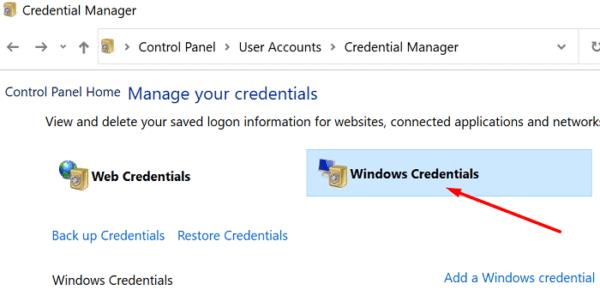
قم بالتمرير لأسفل وحدد موقع بيانات اعتماد Teams الخاصة بك. اضغط على زر إزالة .
قم بتشغيل Teams وحاول تسجيل الدخول مرة أخرى.
قد يمنعك خطأ Teams 0xcaa82ee7 في البداية من تسجيل الدخول إلى حسابك ، ولكن يجب أن تكون قادرًا على إصلاحه عن طريق إعادة تشغيل جهاز التوجيه وإدراج Teams في القائمة البيضاء في إعدادات جدار الحماية الخاص بك. إذا استمرت المشكلة ، فقم بتشغيل مدير الاعتماد وامسح بيانات اعتماد Teams الخاصة بك. شارك بتعليقاتك في التعليقات أدناه وأخبرنا إذا تمكنت من حل المشكلة.
يمكنك استخدام هذه الخطوات لمسح ملفات ذاكرة التخزين المؤقت لـ Microsoft Teams لإصلاح مشاكل التطبيق ، وإليك الطريقة.
لتغيير صورة الملف الشخصي في Microsoft Teams ، افتح التطبيق ، وانقر فوق أيقونة الحساب ، وانقر فوق تغيير صورة الملف الشخصي وحدد صورة أخرى.
أطلقت Microsoft منصة Teams الخاصة بها للاستخدام الشخصي للتواصل والتعاون مع العائلة والأصدقاء. التفاصيل هنا.
إذا استمر تشغيل Microsoft Teams بعد الإغلاق ، فذلك لأن عمليات الخلفية لا تزال نشطة ، وهنا كيفية تعطيل الخيار.
كيف أقوم بتثبيت Microsoft Teams؟ أفضل إجابة: لتثبيت Teams ، قم بتنزيل المثبت وتشغيله وتسجيل الدخول باستخدام حسابك. إليك الطريقة.
يتضمن Microsoft Teams خيار الوضع المظلم إذا كنت ترغب في استخدام التطبيقات مع نظام الألوان هذا ، وهنا كيفية تمكينه.
إذا لم يفتح Teams ملفات Office في تطبيق سطح المكتب ، فتأكد من أنك تستخدم إعدادات بروتوكول URL الصحيحة وامسح ذاكرة التخزين المؤقت Teams الخاصة بك.
إذا قالت Teams for Web أنك بحاجة إلى تحديث المستعرض الخاص بك لإعادة تمكين التطبيق ، والسماح لجميع ملفات تعريف الارتباط والتحقق من النتائج.
هل تعلم أن أخطاء تسجيل الدخول هي بعض المشكلات الأكثر شيوعًا التي تؤثر على مستخدمي Teams؟ تأتي في المرتبة الثانية بعد مشاكل الاتصال بالخادم. كمسألة
لإصلاح خطأ Teams 0xcaa80000 ، قم بتمكين TLS 1.1 و 1.2 في إعدادات الإنترنت ، وقم بتحديث التطبيق وامسح ذاكرة التخزين المؤقت.
بفضل جو العمل المبتكر الذي توفره ، برزت Microsoft Teams كأحد تطبيقات مؤتمرات الفيديو الرائدة خلال الأشهر القليلة الماضية. مع المدارس وأماكن العمل التي تختار f ...
تعد Microsoft Teams أداة اتصال رائعة للمستخدمين عبر جميع الأنظمة الأساسية ، ولكن بمجرد الانتهاء من استخدامها ، يبدأ التطبيق في الإزعاج. إذا كنت لا تستخدم Te…
لدى Microsoft Teams كل الوسائل للحفاظ على تحديث فريقك بأدوات التعاون مثل التوافق مع Office ، والمراسلة المباشرة ، ومكالمات الصوت / الفيديو ، ومشاركة الشاشة ، وخيارات التكامل. مع أنا ...
Microsoft Teams هي أداة تعاون في العمل عن بعد بواسطة Microsoft وهي في منافسة مباشرة مع Slack. توفر لك Microsoft Teams القدرة على إنشاء فرق محددة وعقد الاجتماعات والفيديو و ...
هل بدأت مؤخرًا في استخدام Microsoft Teams؟ هل تتلقى الكثير من رسائل البريد الإلكتروني لإعلامك بكل تحديث وإجراء تم اتخاذه على Microsoft Teams؟ هل تريد الانسحاب منها؟ إذا كانت الإجابة بنعم ، فأنت ...
كان التعاون عن بُعد هو اسم اللعبة في عام 2020 ، وكانت Microsoft Teams واحدة من الخدمات الرائدة في السوق التي تتيح لك التواصل مع الأعضاء في مؤسستك وخارجها ...
كانت Microsoft Teams تلاحق برنامج Zoom بشكل أسرع مما تعتقد. مع مواجهة الأخيرة اتهامات بتعريض مستخدميها لخطر الاختراق وعدم وجود تشفير من طرف إلى طرف ...
على عكس Zoom و Google Meet ، تتبع Microsoft Teams تسلسلاً هرميًا تنظيميًا معينًا. تقع المنظمة في الجزء العلوي ويتم تقسيمها إلى فرق. ثم يتم تقسيم الفرق المذكورة إلى تشا ...
إليك كل ما تحتاج لمعرفته حول إعداد وإجراء مكالمة فيديو مجانية في Microsoft Teams مع صديقك وعائلتك. سنتحدث عن طرق مختلفة لإنشاء اجتماع شخصي للفرق من أجل ...
هل لديك بعض ملفات RAR التي ترغب في تحويلها إلى ملفات ZIP؟ تعلم كيفية تحويل ملف RAR إلى صيغة ZIP.
هل تحتاج إلى جدولة اجتماعات متكررة على MS Teams مع نفس أعضاء الفريق؟ تعلم كيفية إعداد اجتماع متكرر في Teams.
نوضح لك كيفية تغيير لون التمييز للنصوص وحقول النص في أدوبي ريدر من خلال هذا الدليل خطوة بخطوة.
في هذا الدليل، نوضح لك كيفية تغيير إعداد التكبير الافتراضي في أدوبي ريدر.
يمكن أن يكون Spotify مزعجًا إذا كان يفتح تلقائيًا كلما قمت بتشغيل جهاز الكمبيوتر الخاص بك. قم بتعطيل البدء التلقائي باستخدام هذه الخطوات.
إذا فشل LastPass في الاتصال بخوادمه، قم بمسح ذاكرة التخزين المؤقت المحلية، تحديث مدير كلمات المرور، وتعطيل ملحقات المتصفح الخاصة بك.
لا يدعم Microsoft Teams حاليًا عرض الاجتماعات والمكالمات على التلفاز بشكل طبيعي. لكن يمكنك استخدام تطبيق لمعاكسة الشاشة.
هل تتساءل كيف يمكنك دمج ChatGPT في Microsoft Word؟ هذا الدليل يوضح لك كيفية القيام بذلك بالضبط من خلال إضافة ChatGPT لـ Word في 3 خطوات سهلة.
احتفظ بمسح الكاش في متصفح جوجل كروم الخاص بك مع هذه الخطوات.
يمكن أن تجعل المراجع المتقاطعة مستندك أكثر سهولة في الاستخدام وتنظيمًا وإمكانية الوصول. هذا الدليل سيعلمك كيفية إنشاء المراجع المتقاطعة في Word.














![How to Disable Notifications on Microsoft Teams [AIO] How to Disable Notifications on Microsoft Teams [AIO]](https://cloudo3.com/resources8/images31/image-2249-0105182830838.png)









